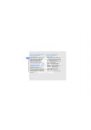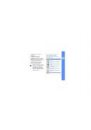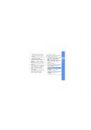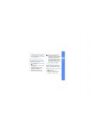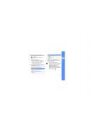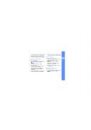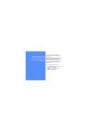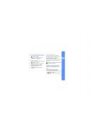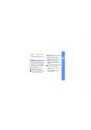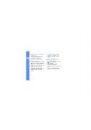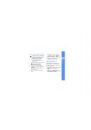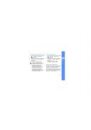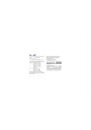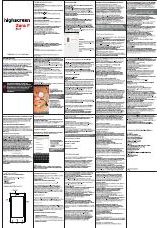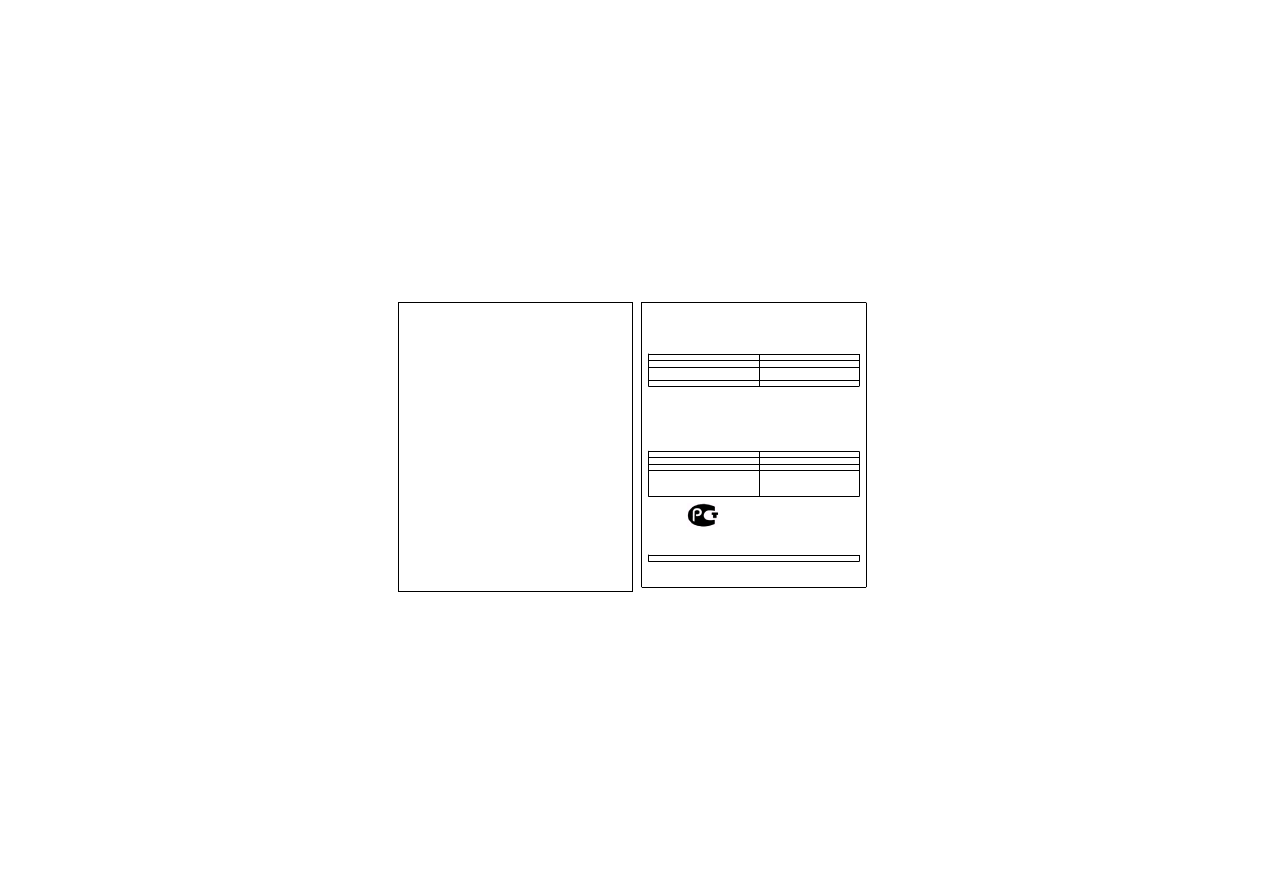
Samsung GT-i7110
:
GSM-900/1800
( /
/ ):
118x52x12.9
:
125 .
*:
. Li-Ion, 1200 mAh
400
,
5,5
.
: 3
.
:
Symbian 9.3
TI OMAP 2430
(GSM850/900/1800/1900, WCDMA900/2100).
(GS
/9 /
/ 9 , WC
9 /
).
AMOLED-
2.6", 262144
(240x320
)
MP3-
, FM-
microSD
70
5,0
c
VGA-
64-
(Push-email),
(MMS)
GRPS/EDGE
10, HSDPA
(
,
,
,
)
,
WiFi 802.11b/g, Bluetooth 2.0 / USB 2.0
GPS
*
,
,
SIM-
,
. .
GSM 900/1800
GT-i7110
Samsung Electronics Co., Ltd.
GSM 900/1800"
:
:
,
:
-
-2674 17.10.2008
GSM 900/1800
GT-i7110
Samsung Electronics Co., Ltd.
"
-
"
:
R. E95. 00689
:
5/16/2008
:
5/15/2011
GT-i7110
:
95
C
: 3
:
Samsung Electronics Co.Ltd.
:
Suwon-si, Gyeonggi-do, Korea 443-742
,
,
, 443-742
416, Maetan-3dong, Yeongtong-gu
416,
-3
,
-
.
.
51318.22-99
51318.24-99
"
(
)
10/10/2008
10/10/2011